چگونه تصویر زمینه ساعت هوشمند اپل را عوض کنیم؟ (آموزش ساده)
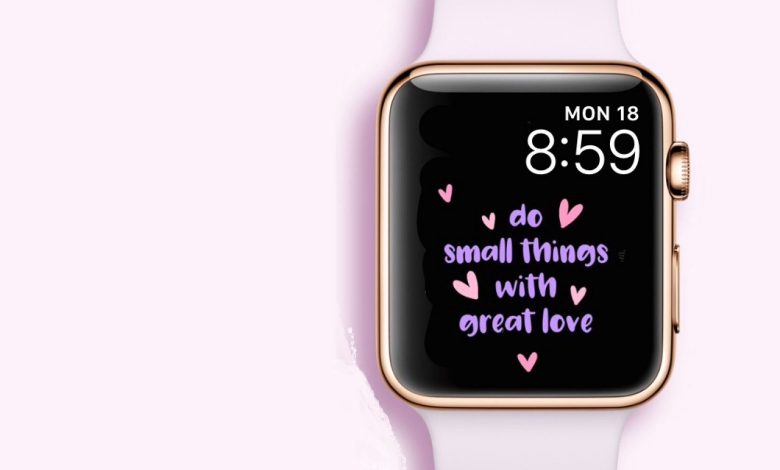
آنچه در این مقاله میخوانید
اگر از والپیپر ساعت هوشمند اپل خود خسته شده اید می توانید به سادگی آن را تغییر دهید. در این راهنما، فرآیند گام به گام نحوه تغییر والپیپر اپل واچ را به شما آموزش خواهیم داد.
قیمت اپل واچ در گوشی شاپ با امکان خرید نقد و اقساط
نحوه تعویض تصویر زمینه ساعت هوشمند اپل
شما به 2 روش می توانید تصویر زمینه اپل واچ را تغییر دهید یکی از طریق خود اپل واچ و دیگری از طریق اپلیکیشن واچ در گوشی آیفون. نحوه تعویض بک گراند اپل واچ به هر 2 روش در ادامه آورده شده است.
روش 1: نحوه تغییر رنگ پس زمینه اپل واچ
- صفحه اپل واچ خود را روشن کنید.
- روی یک قسمت از صفحه نمایش اپل واچ ضربه زده و آن را نگه دارید تا گزینه ها برای شما نمایش داده شوند.
- برای تغییر رنگ پس زمینه اپل واچ روی edit کلیک کنید.
- لیستی از رنگ های موجود نمایش داده می شود. از دکمه کنار اپل واچ برای حرکت بین رنگ ها استفاده کنید. هنگامی که رنگ مورد علاقه خود را پیدا کردید روی آن ضربه بزنید یا دکمه کنار ساعت را فشار دهید تا انتخاب شما تایید شود.
روش 2: تغییر والپیپر اپل واچ
مانند روش قبل روی صفحه نمایش ساعت ضربه زده و آن را نگه دارید. سپس انگشت خود را به چپ یا راست بکشید. برای دیدن والپیپرهای بیشتر روی دکمه “+” ضربه بزنید و سپس در میان گزینه های موجود حرکت کنید تا صفحه ساعت (watch face) مورد نظر خود را پیدا کنید.
روش 3: استفاده از یک عکس به عنوان تصویر زمینه
- دکمه کناری اپل واچ خود را فشار دهید.
- به پایین اسکرول کنید و از لیست برنامه ها “Photos” را انتخاب کنید.
- برنامه Photos را باز کنید و عکسی را که می خواهید به عنوان والپیپر ساعت خود تنظیم کنید انتخاب کنید.
- روی علامت اشتراک گذاری که در گوشه سمت راست پایین صفحه قرار گرفته ضربه بزنید.
- سپس به بالا رفته و روی Create Watch Face ضربه بزنید.
- عکس مورد نظر را از کتابخانه خود انتخاب و آن را تایید کنید تا به عنوان تصویر زمینه جدید ساعت شما تنظیم شود.
نحوه تغییر تصویر زمینه اپل واچ از طریق گوشی آیفون
- برنامه Watch را در آیفون خود باز کنید.
- در برنامه روی “Face Gallery” ضربه بزنید.
- از بین گزینه های صفحه ساعت (watch face) موجود در گالری یکی را انتخاب کنید.
- صفحه ساعت مورد نظر را با تغییر گزینه هایی مانند رنگ، سبک و غیره که ظاهر می شوند، سفارشی کنید.
- پس از اتمام سفارشی سازی، روی Add ضربه بزنید تا new face در My Faces ذخیره شود.
نحوه تعویض بک گراند اپل واچ از Camera Roll
- دکمه کنار اپل واچ را فشار دهید تا به منو ساعت هوشمند خود دسترسی پیدا کنید.
- در میان گزینه های منو به دنبال Photos یا Gallery باشید (بسته به نسخه watchOS شما).
- از میان عکس های خود، تصویری که می خواهید به عنوان تصویر زمینه اپل واچ خود استفاده کنید را انتخاب کنید.
- سپس روی نماد اشتراک گذاری واقع در گوشه سمت راست پایین صفحه ضربه بزنید.
- برای نمایش گزینه های بیشتر به بالا بروید و روی «Create Watch Face» ضربه بزنید و گزینه مورد علاقه خود را انتخاب کنید.
- عکس انتخابی خود را از لیست پیدا کرده و روی آن ضربه بزنید تا به عنوان تصویر زمینه ساعت هوشمند شما انتخاب شود.
نحوه تغییر والپیپر اپل واچ
روش 1: چگونه والپیپر خود را در اپل واچ تغییر دهید
- برنامه Photos را در آیفون خود باز کنید.
- یک عکس را انتخاب کرده و با ضربه زدن روی نماد قلب آن را به عنوان عکس مورد علاقه علامت بزنید.
- برنامه Apple Watch را در آیفون خود باز کنید.
- به Face Gallery در برنامه Apple Watch بروید.
- Photos watch face را انتخاب کنید.
- عکس های مورد علاقه خود را برای استفاده به عنوان تصویر زمینه انتخاب کنید.
- روی Done ضربه بزنید و سپس Add را انتخاب کنید تا تغییرات با اپل واچ شما همگامسازی شود.
روش 2: نحوه تغییر والپیپر در اپل واچ
- به برنامه Photos در آیفون خود بروید.
- در کتابخانه عکس خود مرور کرده و تصویری را که می خواهید به عنوان صفحه ساعت خود استفاده کنید انتخاب کنید و روی آن ضربه بزنید.
- در پایین سمت چپ یا وسط پایین صفحه به دنبال نماد اشتراک گذاری (مربع با فلش رو به بالا) باشید و روی آن ضربه بزنید.
- در میان گزینه هایی که نمایش داده می شود به دنبال Create Watch Face باشید و روی آن ضربه بزنید.
- موقعیت زمانی را در بالا یا پایین عکس تنظیم کنید و سایر گزینه های سفارشی سازی را اعمال کنید.
- سپس روی دکمه Add ضربه بزنید تا عکس را به عنوان صفحه ساعت خود تنظیم کنید.
سخن پایانی
نحوه عوض كردن تصوير زمينه ايفون در این مقاله آموزش داده شد. با انجام مراحل ساده ای که در این پست توضیح داده ایم می توانید به راحتی ظاهر ساعت هوشمند اپل خود را تغییر دهید تا با سبک و ترجیحات منحصر به فرد شما مطابقت بیشتری داشته باشد. امیدواریم این آموزش برای شما مفید باشد. برای خرید ساعت هوشمند اپل می توانید از طریق فروشگاه گوشی شاپ اقدام کنید.
همچنین بخوانید: آموزش جابه جایی و تغییر چینش برنامه ها در اپل واچ







